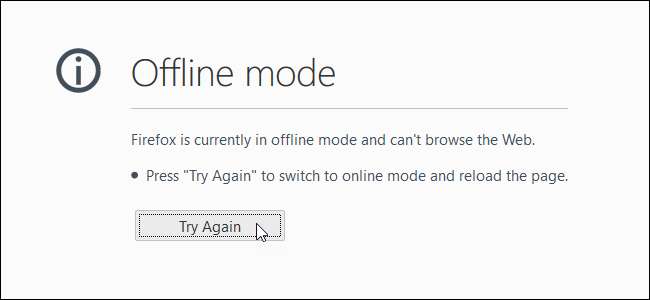
Để làm cho trải nghiệm duyệt web của bạn nhanh hơn, trình duyệt web của bạn tải xuống các tài nguyên cần thiết để hiển thị các trang web, chẳng hạn như hình ảnh, tệp JavaScript và biểu định kiểu, vào bộ nhớ cache của trình duyệt . Khi bạn truy cập lại một trang web, trình duyệt sử dụng các tài nguyên đã tải xuống để hiển thị trang đó thay vì tải xuống lại chúng.
LIÊN QUAN: Tại sao trình duyệt của tôi lại lưu trữ quá nhiều dữ liệu cá nhân?
Tuy nhiên, bộ nhớ cache của trình duyệt hữu ích hơn là chỉ tải các trang web nhanh hơn. Nếu bạn đang ở một địa điểm có kết nối internet không đáng tin cậy hoặc không có kết nối internet, bạn có thể sử dụng bộ nhớ cache của trình duyệt để truy cập bản sao của các trang web bạn đã truy cập khi trực tuyến. Vì vậy, nếu bạn biết mình sẽ không có kết nối internet đáng tin cậy, hãy nhớ truy cập các trang web bạn muốn truy cập ngoại tuyến trước đó, để chúng được lưu trữ trong bộ nhớ cache để xem khi bạn ngoại tuyến. Sau đó, bạn có thể sử dụng “Chế độ ngoại tuyến” của Firefox để xem chúng.
Có hai cách để duyệt ngoại tuyến trong Firefox. Phương pháp đầu tiên sử dụng thanh menu, hiện được ẩn theo mặc định trong Firefox. Để tạm thời hiển thị thanh menu, hãy nhấn “Alt” trên bàn phím của bạn. Menu hiển thị đủ lâu để bạn chọn một lệnh và sau đó ẩn lại. Nếu bạn muốn thanh menu hiển thị mọi lúc, hãy nhấp chuột phải vào vùng trống trên thanh tab và chọn “Menu Bar” từ menu bật lên.
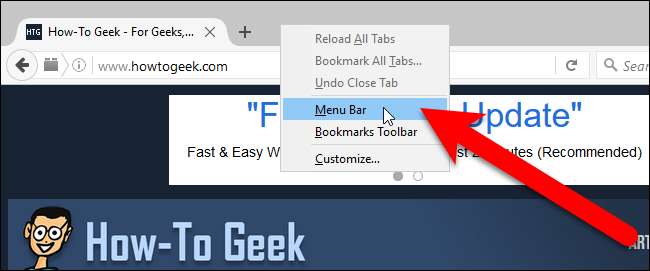
Để bật Chế độ Ngoại tuyến bằng thanh menu, hãy chọn “Làm việc Ngoại tuyến” từ menu “Tệp” trên thanh menu.
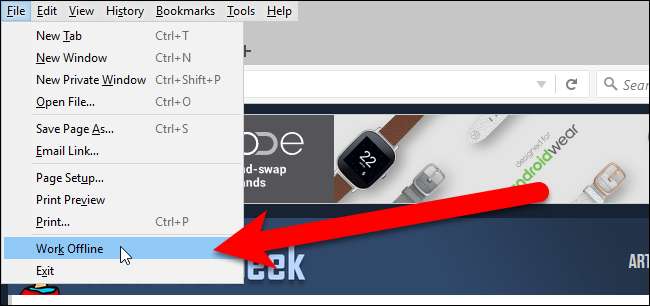
Dấu kiểm hiển thị ở bên trái của tùy chọn Work Offline để cho biết nó đã được bật.
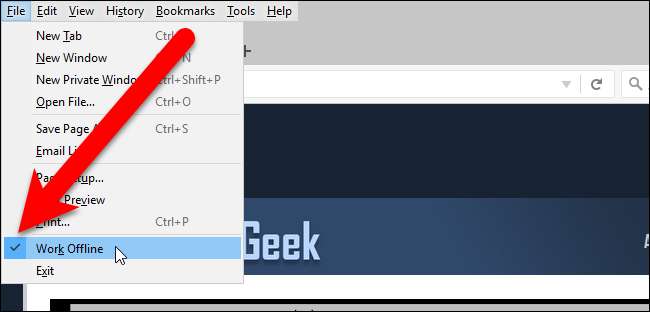
Phương pháp thứ hai để bật Chế độ Ngoại tuyến trong Firefox là trong menu Nhà phát triển. Nhấp vào menu chính của Firefox bằng cách nhấp vào nút có ba thanh ngang trên thanh công cụ. Sau đó, nhấp vào “Nhà phát triển” trên menu thả xuống.
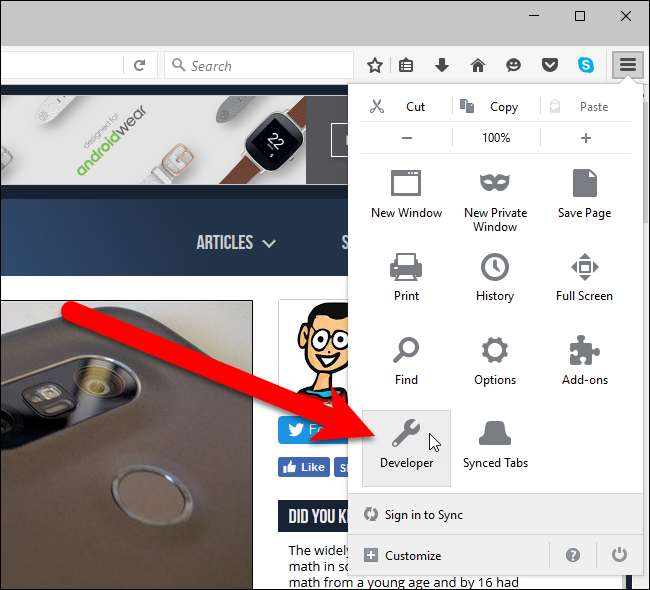
Trên menu Nhà phát triển, nhấp vào “Làm việc ngoại tuyến” ở dưới cùng.
LƯU Ý: Tùy chọn Work Offline trên thanh menu và trên menu Developer là cùng một tùy chọn. Việc bật hoặc tắt tùy chọn ở một nơi sẽ tự động làm điều tương tự ở nơi khác.
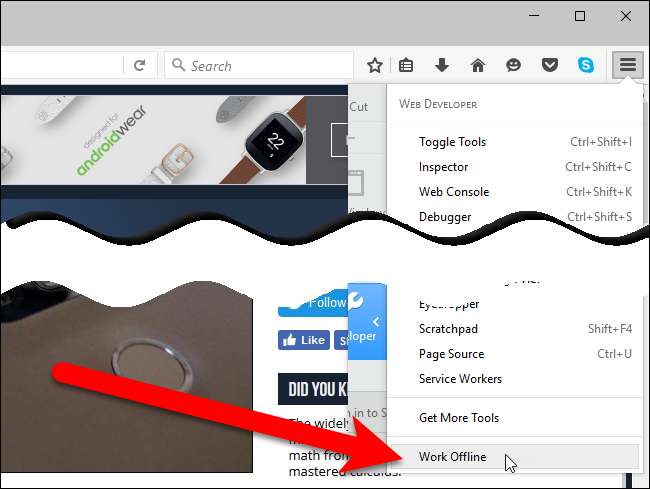
Nếu máy tính của bạn ngoại tuyến và bạn chưa bật Chế độ ngoại tuyến trong Firefox, màn hình Không tìm thấy máy chủ sẽ hiển thị khi bạn cố gắng truy cập bất kỳ trang web nào. Để giải quyết vấn đề này, hãy bật Chế độ ngoại tuyến và truy cập lại trang web bạn muốn truy cập.

Bản sao của trang web được lưu trong bộ nhớ cache sẽ hiển thị (nếu bạn đã truy cập trang web trước đó, khi trực tuyến), thay vì tải xuống từ máy chủ của trang web. Bất kỳ phần động nào của trang web, chẳng hạn như quảng cáo hoặc video trực tuyến, sẽ không được hiển thị và bất kỳ cập nhật nào được thực hiện kể từ lần truy cập cuối cùng của bạn sẽ không xuất hiện.
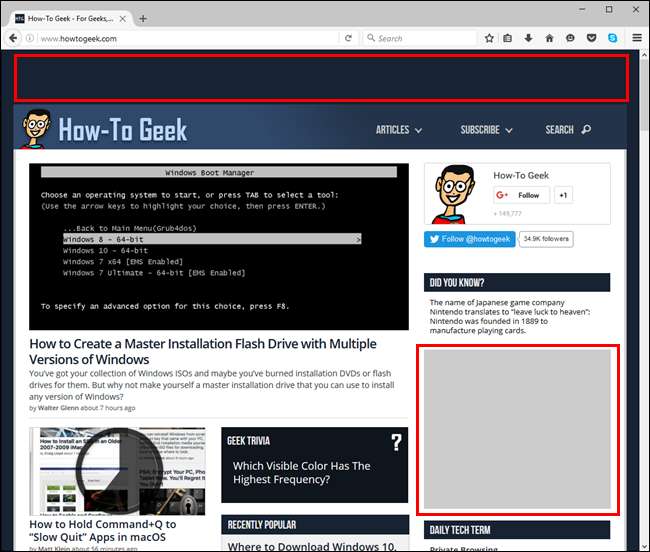
Khi bạn đang ngoại tuyến và Chế độ ngoại tuyến đang bật và bạn cố gắng truy cập trang web bạn chưa truy cập khi trực tuyến (trang web không được lưu trữ trong bộ nhớ cache), màn hình sau sẽ hiển thị. Bạn sẽ phải truy cập trang web khi bạn trực tuyến trở lại để lưu trữ nó trong bộ nhớ cache để xem ngoại tuyến.
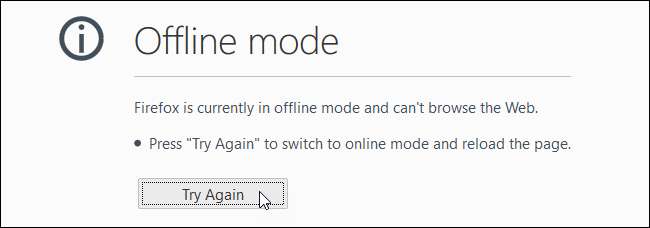
Sau khi bạn trực tuyến trở lại, hãy nhớ tắt tùy chọn Chế độ ngoại tuyến để bạn có thể duyệt các trang web một cách bình thường.
Hãy nhớ rằng, khi bạn truy cập bản sao được lưu trong bộ nhớ cache của một trang web, bạn đang xem phiên bản cũ của trang web đó. Bạn có thể sử dụng chế độ ngoại tuyến của Firefox để xem ngoại tuyến bất kỳ trang web nào, nhưng nó có thể hữu ích hơn đối với các trang web không cập nhật thường xuyên, vì vậy bản sao đã lưu trong bộ nhớ cache không quá lỗi thời.
LIÊN QUAN: Cách xóa lịch sử duyệt web của bạn trong Firefox
nếu bạn xóa bộ nhớ ẩn của bạn đi , bạn sẽ phải truy cập các trang web bạn muốn truy cập ngoại tuyến trong khi bạn có kết nối internet, vì vậy những trang web đó được lưu trữ lại trong bộ nhớ cache của bạn và khả dụng khi bạn không có kết nối internet. Không xóa bộ nhớ cache của bạn trong Firefox cũng là một cách để tăng tốc trải nghiệm duyệt web của bạn .
Nếu bạn cũng sử dụng Chrome, bạn sẽ rất vui khi biết rằng nó có chế độ ngoại tuyến , cũng.







